س: "لدي الكثير من الصور على iPad وأرغب بنقلها إلى بطاقة SD لتوفير بعض المساحة لتخزين الصور الجديدة، فما الطريقة المُثلى لفعل ذلك؟ --- Grouser
عند الحديث عن نقل الملفات بشكل عام، فجميعنا يعلم بأنه يوجد بعض الأشخاص الذين لا يجيدون هذا الأمر، حيث أن نقل الملفات أمر سهل للمستخدمين المتمرسين، لكن سيواجه الجدد بعض المشكلات، ولذلك سنعرض طريقتين لنقل الصور من iPad إلى بطاقة SD. في أيامنا هذه، تتضمن معظم الأجهزة مأخذاً لبطاقة SD، لذلك أي شخص لديه هذه البطاقة قادر على نقل الملفات دون الحاجة لقرص تخزين flash، فإن كنت ترغب بنقل الملفات باستخدام بطاقة SD بطريقة سريعة وآمنة، ستجد هذا المقال مناسب لك. حيث ستتمكن من الاحتفاظ بنسخة احتياطية للملفات على بطاقة SD، لتتمكن من أخذها حيثما تريد. سيتكلم هذا المقال عن طريقة نقل الصور من iPad إلى بطاقة SD.
الجزء 1. نقل الصور من iPad إلى بطاقة SD دون استخدام iCloud
إن الخيار الأساسي لنقل الصور من iPad إلى بطاقة SD هو باستخدام أداة: Dr.Fone - Phone Manager (iOS)، فهو برنامج رائع ولا تقتصر قدراته على إدارة الصور فقط بل لجميع أنواع الملفات الأخرى التي تحتاج إليها، بما فيها نقل الموسيقا والفيديوهات والمزيد، إضافة لتوافق هذا البرنامج الرائع مع أحدث إصدارات نظامي iOS وWindows OS. ويساعدك أيضاً في إتمام عملك دون استخدام iCloud! وسيوضح الدليل التالي طريقة نقل الصور من iPad إلى بطاقة SD.

Dr.Fone - Phone Manager (iOS)
حل بسيط لإدارة الصور ونقلها من iPad إلى بطاقة SD
- نقل الموسيقا والصور ومقاطع الفيديو وجهات الاتصال والرسائل القصيرة والتطبيقات وإدارتها وتصديرها واستيرادها.
- حفظ نسخة احتياطية من الموسيقا والصور ومقاطع الفيديو وجهات الاتصال والرسائل القصيرة والتطبيقات وغيرها على الحاسوب واستعادتها بسهولة.
- نقل الموسيقا والصور ومقاطع الفيديو وجهات الاتصال والرسائل وغيرها من هاتف إلى آخر.
- نقل ملفات الوسائط بين أجهزة iOS وiTunes.
- يتوافق تماماً مع iOS 7 وiOS 8 وiOS 9 وiOS 10 وiOS 11 وiPod.
خطوات نقل الصور من iPad إلى بطاقة SD
الخطوة 1. إيقاف خاصية المزامنة التلقائية في iTunes
شغل iTunes وأوقف خيار المزامنة التلقائية بالنقر على Edit > Preferences > Devices، واحرص على منع مزامنة أجهزة iPod وiPhone وiPad آلياً.
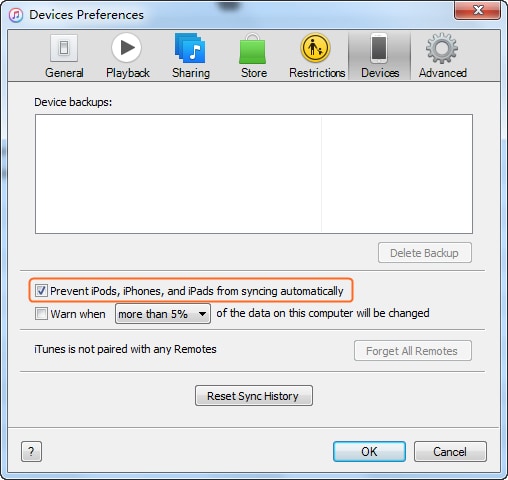
الخطوة 2. تشغيل برنامج Dr.Fone وتوصيل iPad
ابدأ بتحميل Dr.Fone وتثبيته على الحاسوب، ثم شغله وانقر على "Phone Manager"، ثم صِل iPad بالحاسوب باستخدام كابل USB وسيتعرف عليه البرنامج بشكل آلي.

الخطوة 3. نقل الصور من iPad إلى بطاقة SD
انقر على "Photos" أعلى المنطقة الوسطى من نافذة البرنامج، وستظهر خيارات "Camera Roll" و"Photo Library" في الشريط الأيسر، انقر الآن على ألبوم محدد واختر الصور التي تحتاج إليها، ثم انقر على زر "Export" أعلى المنطقة الوسطى. بعد ذلك، انقر على "Export to PC" من القائمة المنسدلة، واختر بطاقة SD على أنه الوجهة.
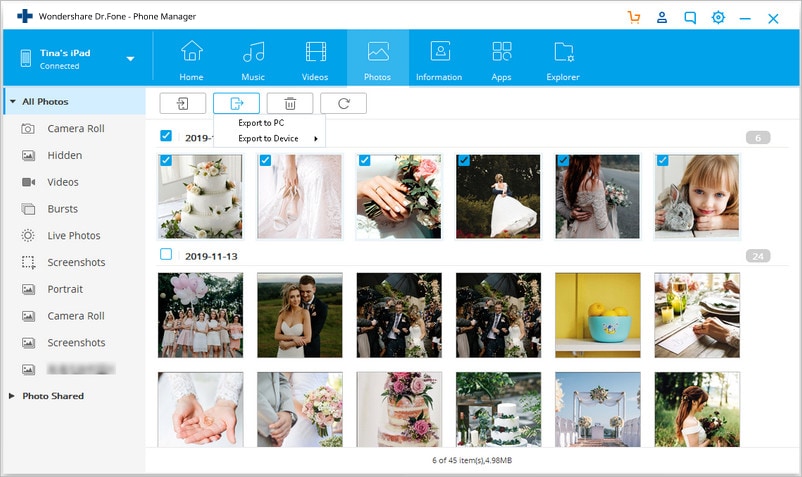
الجزء 2. نقل الصور من iPad إلى بطاقة SD باستخدام iCloud
تتمثل الطريقة الأخرى لنقل الصور من iPad إلى بطاقة SD باستخدام iCloud، وتُعد iCloud Photo Library طريقةً جيدة أيضاً، خاصة إن أردت الإحتفاظ بنسخة احتياطية، وستشرح الخطوات القادمة طريقة فعل ذلك بسهولة.
طريقة استخدام iCloud لحفظ صور iPad
الخطوة 1. تسجيل الدخول لـiCloud في iPad
انقر على Settings > iCloud وسجل دخولك باستخدام Apple ID إن لم تستخدمه من قبل.
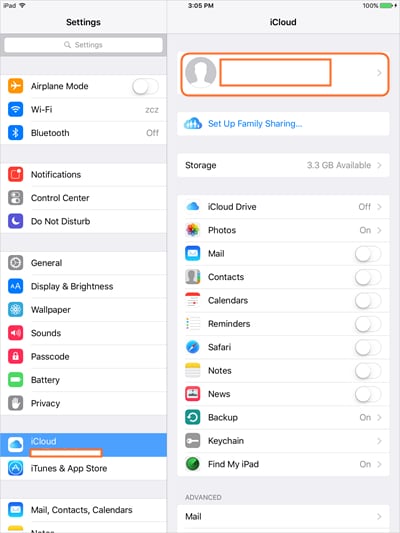
الخطوة 2. تفعيل Photo Stream
انقر على Photos، ثم فَعِّل ميزة Photos Stream في الصفحة التالية، وسيجري حفظ نسخة احتياطية للصور في iCloud.
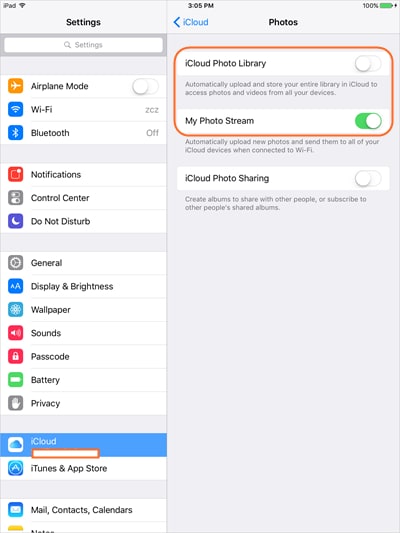
الخطوة 3. تفعيل خيار Photos في iCloud لنظام Windows
والآن حمِّل iCloud وشغله على حاسوب Windows، وبعد أن تسجل دخولك فَعِّل خيار "Photos."
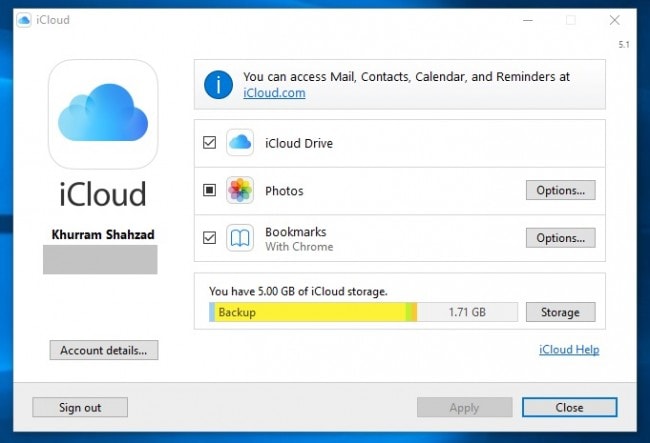
الخطوة 4. نقل صور iPad إلى بطاقة SD
توجه إلى مجلد iCloud في حاسوبك، وستجد جميع الصور، يمكنك نسخ الصور ولصقها في بطاقة SD.
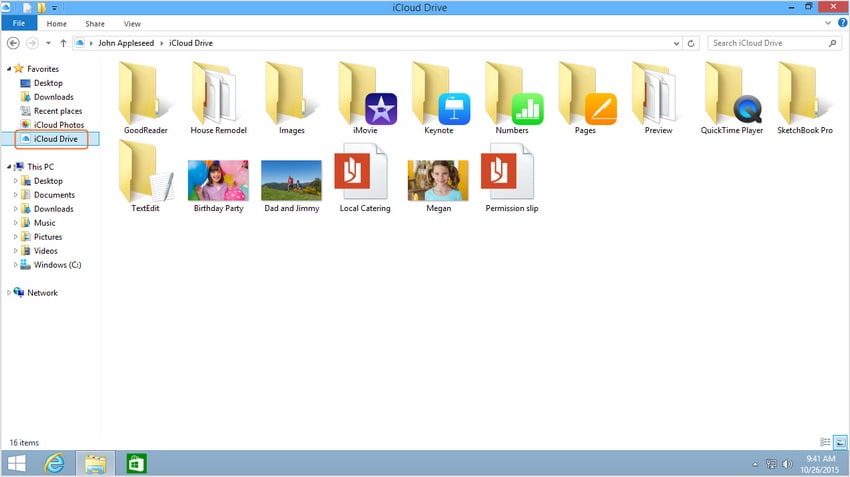
الجزء 3. بعض النصائح الإضافية حول استخدام بطاقة SD
ذكرنا فيما سبق طريقتين لنقل الصور من ipad إلى بطاقة SD بسهولة، يمكنك استخدام الطريقة الأفضل لك، لكن بغض النظر عن ذلك، سنقدم لك بعض النصائح الإضافية حول نقل الصور إلى بطاقة SD التي ستساعدك في هذه العملية.
![]()
النصيحة 1.: تحقق من أن بطاقة SD مثبتة بإحكام، في حال لم تكن مثبتة جيداً، لن تجري قراءة الملفات بطريقة صحيحة، وفي الحالات التي لا تدخل بها بطاقة SD بطريقة صحيحة، ستواجه بعض الأخطاء التي ستؤدي إلى فقدان جميع ملفاتك، والأسوأ من ذلك قد تتلف بطاقة SD، فيبقى الحل الوحيد أمامك هو إعادة تهيئتها.
النصيحة 2.: حافظ على البساطة، فإن الإكثار من تخصيص الإعدادات قد يؤدي إلى حذف الملفات والصور، لذلك، يجب أن تحافظ على بساطة بطاقة SD وترتيبها لتضمن سلامة ملفاتك فيها.
النصيحة 3.: من المحتمل أن تحدث بعض الأخطاء في نظامك، لذا احتفظ بنسخة احتياطية من محتوى بطاقة SD لتتجنب خسارة المعلومات المُخزنة. فإن كنت تستخدم بطاقة SD على أجهزة مختلفة، ستزداد احتمالية تعرضها لفيروس، فلذلك يجب أن تحتفظ بنسخة احتياطية لمحتوى بطاقة SD على قرص التخزين المحلي.
النصيحة 4.: أعد ضبط بطاقة SD، فإن كانت لا تعمل بطريقة صحيحة أو إن كنت ترغب بتوفير بعض المساحة لتخزين الصور الجديدة، من الأفضل أن تستخدم خيار إعادة الضبط، ويجب أن تتجنب حذف جميع الصور، وذلك لأن عملية إعادة الضبط أكثر أماناً لحذف جميع البيانات الموجودة على بطاقة SD وهي أفضل لتبدأ من جديد، كما الأمر في قرص التخزين.
النصيحة 5.: حافظ على نظافة بطاقة SD وعلى أمانها، فإن أخطاء الكتابة والقراءة ليست شائعة عند الحديث عن بطاقات تخزين SD. لكن يؤثر الغبار على جودة القراءة، لذلك يجب أن تحرص على أن تبقى البطاقة نظيفة وآمنة، وأفضل حل هو الاحتفاظ بها في صندوق مخصص لتقلل من تأثير الغبار عليها، فلذلك يجب أن تحصل على صندوق للبطاقة إن لم يكن لديك واحداً.
النصيحة 6.: لا تُخرج البطاقة إن كنت تستخدمها، ومن المحتمل أن تكون على دراية بهذا الأمر، لكن من واجبنا أن نذكرك بالأمر، لذا احرص على عدم إخراج البطاقة أثناء استخدامك لها، فمن الممكن أن تتلف البيانات المُخزنة عليها.
النصيحة 7.: بمجرد الانتهاء من استخدام بطاقة SD، يجب أن تخرجها وتفكها بطريقة آمنة، ويجب على الجميع أن يبدأ بفعل ذلك، لأنه عند إخراج البطاقة دون فكها ستحدث العملية نفسها عند فقدان الطاقة، مما سيؤدي إلى خسارة الملفات.
أصبحت عملية نقل الصور من iPad إلى بطاقة SD أسهل وذلك بسبب أداة Dr.Fone - Phone Manager (iOS)، ويمكنك أيضاً استخدام iCloud لنقل الملفات، لكن سيجدها بعض المستخدمين صعبة إلى حدٍ ما. لكن باستخدام هذا البرنامج ستتمكن من نقل الملفات بين جهازي iOS، فإن كنت ترغب بنقل الصور من iPad إلى iPhone أو من iPhone إلى آخر، فلن تحتاج إلى استخدام بطاقة SD، وسنترك لك حرية الاختيار بين الطرائق لتجد الطريقة التي تناسبك، لأنه في النهاية جميعها متساوية في الكفاءة عندما يتعلق الأمر بنقل الصور. يمكنك الآن إكمال المهمة، ولكن لا تنسى أنه عندما يتعلق الأمر بالصور، توجد قيمة أكبر بكثير من مجرد عدد قليل من البايتات، لذا احتفظ بنسخة احتياطية لهذه اللحظات الرائعة كي لا تخسرها، حيث أنك معرض لفقدان بطاقة SD دون علمك.
iPhone خطأ
- استعادة بيانات iPhone
- استرداد علامات تبويب Safari المحذوفة من iPad
- إلغاء حذف مقاطع فيديو iPod
- استعادة البيانات المحذوفة أو المفقودة من iPhone 6 Plus
- استعادة البيانات من جهاز iPad التالف بسبب المياه
- استعادة الفيلم المفقود من iPod
- استرداد البيانات المفقودة من جهاز iPhone مكسور
- استعادة البيانات من كلمة مرور iPhone
- استعادة رسائل الصور المحذوفة من iPhone
- استرداد مقاطع الفيديو المحذوفة من iPhone
- استعادة بيانات iPhone لا تعمل بشكل دائم
- برنامج Internet Explorer لأجهزة iPhone
- استرداد البريد الصوتي المحذوف
- تعليق iPhone على شاشة شعار Apple
- جهات الاتصال مفقودة بعد تحديث iOS 13
- أفضل 10 برامج لاستعادة بيانات iOS
- حلول مشاكل iPhone
- iPhone "مشكلة إعدادات"
- إصلاح فون الرطب
- iPhone "مشاكل لوحة المفاتيح"
- iPhone "مشكلة الصدى"
- iPhone "مستشعر القرب"
- iPhone مقفلة
- iPhone "مشاكل الاستقبال"
- مشاكل iPhone 6
- مشاكل الهروب من السجن iPhone
- iPhone "مشكلة الكاميرا"
- iPhone "مشاكل التقويم"
- iPhone "مشكلة الميكروفون"
- فون تحميل المشكلة
- iPhone "القضايا الأمنية"
- iPhone "مشكلة الهوائي"
- الحيل فون 6
- العثور على iPhone بلدي مشاكل
- iPhone المسألة فيس تايم
- iPhone مشكلة GPS
- iPhone مشكلة فيس بوك
- iPhone "مشاكل الصوت"
- iPhone "مشكلة اتصال"
- مشكلة منبه iPhone
- iPhone "المراقبة الأبوية"
- إصلاح فون الإضاءة الخلفية
- iPhone "حجم المشكلة"
- تنشيط فون 6s
- iPhone المحموم
- iPhone جهاز الالتقاط الرقمي
- استبدال البطارية فون 6
- iPhone البطارية
- iPhone "شاشة زرقاء"
- iPhone "للبطارية"
- iPhone "مشكلة البطارية"
- استبدال iPhone الشاشة
- iPhone "شاشة بيضاء"
- فون متصدع الشاشة
- إعادة تعيين كلمة المرور في البريد الصوتي
- iPhone "مشكلة استدعاء"
- iPhone "مشكلة الجرس"
- iPhone "مشكلة الرسائل النصية"
- iPhone "لا مشكلة الاستجابة"
- iPhone "مشاكل المزامنة"
- مشاكل شحن iPhone
- iPhone "مشاكل البرامج"
- iPhone "سماعة رأس المشاكل"
- iPhone "مشاكل الموسيقى"
- iPhone "مشاكل البلوتوث"
- iPhone "مشاكل البريد الإلكتروني"
- تحديد فون مجددة
- iPhone لا يمكن الحصول على اتصال بريد
- iPhone هو "توصيل ذوي" لايتون

